Яндекс Метрика на Викс — установка кода счетчика на сайт Wix
Metrika Яндекс Метрика Как добавить Яндекс Метрику на Викс 0 Комментариев
Вставка на ресурс кода сбора данных необходима для анализа информации о посетителях и их действиях на сайте. Статистика позволит использовать информация для увеличения трафика или привлечения потенциальных клиентов более эффективно. Установка счетчика Яндекс Метрика на Викс бесплатная. Базовых настроек хватает для использования инструмента, но следует разобраться, что нужно делать в при добавлении и для чего.
Перед тем, как установить метрику на сайт Wix, необходимо правильно его создать и настроить. Для этого нужно зарегистрироваться в системе Яндекс, затем перейти в Метрику. В поле названия счетчика вписывается произвольное имя, а в строку «Адрес сайта» — ссылка на ресурс, на котором будет устанавливаться код.
Базовый интерфейс редактора сайта на WixПри настройке рекомендуется обратить внимание на следующие нюансы:
- часовой пояс должен соответствовать региону, откуда разрабатывается сайт;
- нужно учитывать тайм-аут визита: ставить среднее значение времени, которое соответствует продолжительность видео на сайте;
- при наличии прописываются зеркала сайта.

Вкладка «Код счетчика» в настройках Метрики содержит дополнительные настройки, являющиеся полезными в анализе и сборе данных. Вебвизор подробно отслеживает и воспроизводит все действия посетителей на странице. С помощью Информера владелец сайта может видеть подробную статистику. В настройках выбирается вид счетчика на страницах ресурса.
Как добавить Яндекс Метрику на Wix
Добавить счетчик Метрики на сайт, работающих на платформе Wix, можно следующим образом:
- Перейдите в редактор сайта, выбрав соответствующий пункт после нажатия на кнопку «Действия». Она находится напротив названия нужного ресурса.
- В верхней панели перевести курсор на пункт «Настройки» и в появившемся меню выбрать раздел «Коды аналитики».
- Кликнуть по кнопке «Новый инструмент», затем выбрать «Новый код».
- Заполнить поля в появившемся окне: вставить код, взятый из личного кабинета на Яндекс.Метрике, придумать имя, выбрать страницы, на которых счетчик должен работать.

После выбора параметров кода аналитики, нужно сохранить настройки, затем опубликовать сайт. Счетчик на Викс будет работать, если приобретен домен и премиум-план. Он не добавляется на бесплатной версии конструктора ресурса.
Предупреждение о необходимости смены тарифа для установки кода счетчика.Конструктор сайтов Wix позволяет быстро установить счетчик Метрики через инструменты редактора. Для этого потребуется только код. Посмотреть информацию о посетителях ресурса можно в личном кабинете системы Яндекс: визиты, просмотры, социально-демографические характеристики пользователей. При этом сам счетчик не отображается на страницах ресурса.
Как добавить Яндекс Метрику на сайт wix
Skip to content
Выберите рубрику блога
2 голоса
Автор: Андрей ЗенковОбслуживание сайта
Содержание:
- Что это такое
- Как работает
- Для чего используют
- Установка
- Установка на Wix
- Как установить для бесплатных аккаунтов Викс
- Установка для премиум-пользователей
- Некоторые вопросы, возникающие при работе
- Вывод
Приветствую вас на моем блоге Start-luck.ru. Сегодня поговорим о том, как добавить Яндекс Метрику на сайт Wix. Каждый владелец собственного блога хотел бы проанализировать поведение посетителей и увеличить конверсию. Как это сделать? Вот здесь на помощь придет Яндекс Метрика. Рассмотрим этот вопрос подробнее.
Что это такое
Яндекс метрика — бесплатный сервис для просмотра статистики и анализа поведения людей на проекте. Если по-простому — это счетчик, который создан чтобы проанализировать на какие страницы чаще заходят люди и откуда.
Как работает
Принцип действия следующий. После регистрации в системе сгенерируется код, который добавляется на сайт.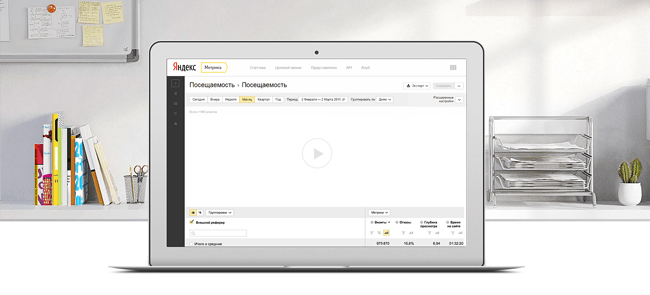 Специальный скрипт, прописанный в коде, регистрирует посещения людей и собирает о них информацию, которая фильтруется по разным показателям.
Специальный скрипт, прописанный в коде, регистрирует посещения людей и собирает о них информацию, которая фильтруется по разным показателям.
Для чего используют
Правильная работа с Яндекс Метрикой поможет:
- Проанализировать трафик из разных источников. Кстати, о способах увеличения количества посещений вы можете узнать в моем блоге;
- Сформировать отчет на основе собранной информации;
- Улучшить поведенческие факторы;
- Проанализировать поведение людей на интернет-проекте;
- Оценить эффективность используемой рекламы;
Аналитика от Яндекса поможет правильно продвинуть блог и оптимизировать деньги, потраченные на рекламу.
Установка
Переходим по адресу metrika.yandex.ru, и заполняем такие данные:
- Имя счетчика;
- Адрес блога;
- Если у вас несколько проектов — прописываем зеркала;
- Часовой пояс;
- Тайм-аут визитов, который стандартно имеет значение 30 минут.
 Увеличьте его, если есть продолжительное видео.
Увеличьте его, если есть продолжительное видео.
Переходим на ссылку «Код счетчика» и выбираем нужную информацию. Если непонятно что это означает, нажмите на знак «?». Я рекомендую отметить следующие пункты:
Внизу формы система сгенерирует код. Его разместите между head или подвале сайта.
Хотелось бы особое внимание уделить пункту «Вебвизор». Это полезный инструмент, который визуально отслеживает поведение людей на страницах. По умолчанию отключен. Включите его, поставив напротив галочку.
Остались еще вопросы? Тогда посмотрите это видео
Установка на Wix
Созданный выше код подключаем к сайту. Для этого выполните следующее:
- Перейдите в аккаунт Яндекс Метрики;
- Кликните «Добавить»;
- В поле «Имя» напишите название;
- Поле «Домен сайта» укажите тот по которому вы будете получать статистику;
- Нажимаем на кнопку «Создать» и теперь скопируйте номер;
- Его прописываем в Wix.
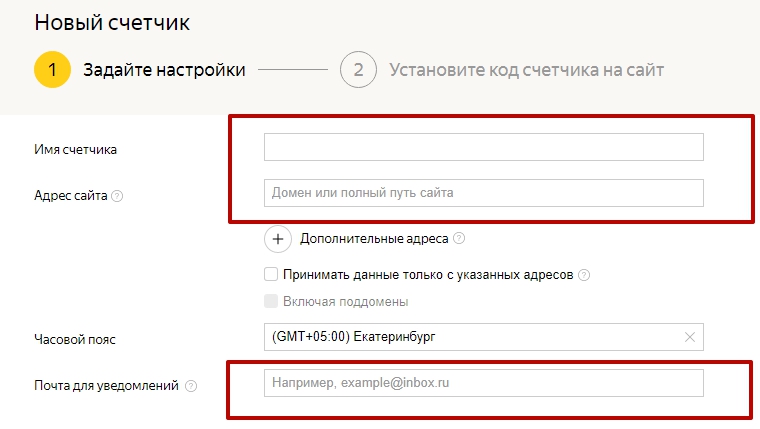 Для этого заходим в аккаунт wix;
Для этого заходим в аккаунт wix; - Наводим мышкой на имени пользователя и права вверху кликаем на «Домены»;
- Выбираем то по которому будем получать статистику;
- Нажимаем на Веб-аналитику;
- Вставляем полученный ранее номер счетчика;
Важно! Пройдет несколько часов пока появится возможность получать статистику.
Как установить для бесплатных аккаунтов Викс
В поле «Имя счетчика» пишем ваш адрес интернет-проекта. Например, name.wix.com/name. Далее в поле «Домен сайта» пишем адрес, но без названия, например, name.wix.com
Установка для премиум-пользователей
Чтобы подключить аналитику, так же, как и для бесплатного аккаунта пропишите имя счетчика и добавьте в поле «Домен» адрес созданного интернет-проекта.
Важно! После установки статус счетчика будет отображаться серым или красным цветом. Это связанно с техническими особенностями интеграции его в Wix.
Некоторые вопросы, возникающие при работе
Если вы внесли изменения в интерфейс Метрики — отредактируйте код на всех страницах где ее установили.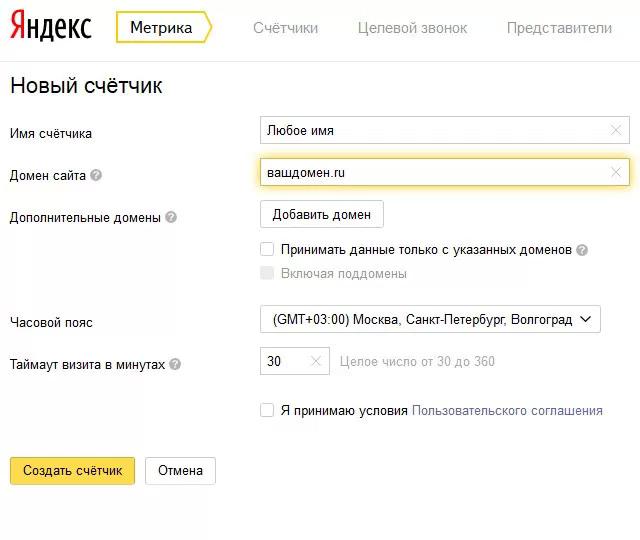 Считается что код размещается только вверху страницы. В действительности он прописывается в любых тегах. Если же его вставить вначале страницы, то загрузка произойдет быстрее.
Считается что код размещается только вверху страницы. В действительности он прописывается в любых тегах. Если же его вставить вначале страницы, то загрузка произойдет быстрее.
Если вы читаете эту статью значит хотите научиться создавать профессиональные интернет-проекты. Молодцы, это лучше, чем вообще ничего не делать. Конструктор Wix поможет самостоятельно создать блог, даже если вы не обладаете знаниями html и css. Но, несмотря на все его преимущества у данного конструктора имеются и недостатки, которые необходимо знать:
- Сайт созданный на Викс можно только арендовать;
- Его могут заблокировать;
- Если система перестанет работать или обанкротится сайт пропадет.
- При переходе на другой хостинг, например, бесплатный и безлимитный, вы сможете перенести только домен, а дизайн придется создавать заново.
Кроме Викс существует еще хороший конструктор Tilda. Тильда удобна и проста в работе. Поэтому я рекомендую обратить на нее внимание. В нем, приобретя премиум тариф, можно переехать на другой хостинг сохранив дизайн и ссылки.
Поэтому я рекомендую обратить на нее внимание. В нем, приобретя премиум тариф, можно переехать на другой хостинг сохранив дизайн и ссылки.
Создание интернет-проекта не так и сложно, особенно если использовать хорошие обучающие материалы. В этом вам поможет курс Русакова Михаила «WordPress 4: Пример создания блога».
Вывод
Итак, на чем бы вы не создавали интернет-проект использовать Яндекс Метрику нужно обязательно. Только так созданный блог будет приносить максимальную пользу, так как вы сможете проанализировать поведение людей на нем. В результате прибыль будет расти.
Использование данного сервиса поможет не только эффективно продвинуть созданный блог, но и оптимизировать затраты на рекламу. Подписывайтесь на мой канал ВКонтакте, где вы найдете много полезной информации.
Понравилась статья? Поделись с друзьями:
Этот блог читают 6597 ребят и девчат. Читай и ты
Наверх
Добавление Facebook Pixel и Yandex Metrica в WIX: пошаговое руководство
Зачем добавлять Facebook Pixel и Yandex Metrica в WIX? Оба они являются инструментами для аналитики на вашем сайте WIX, необходимыми для отслеживания эффективности вашего сайта.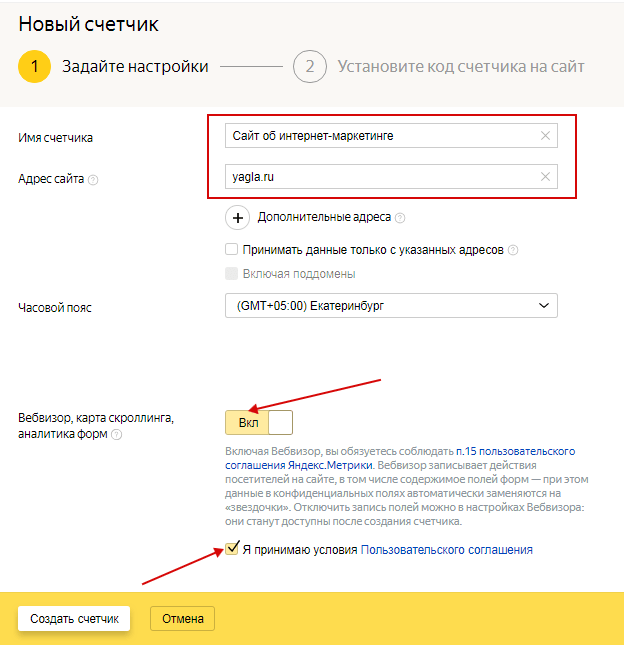 Как владелец бизнеса, важно знать, откуда приходит ваш трафик и как ведут себя ваши пользователи.
Как владелец бизнеса, важно знать, откуда приходит ваш трафик и как ведут себя ваши пользователи.
Это позволяет вам направлять инвестиции в то, что работает, и исправлять то, что не работает.
Яндекс Метрика — это аналитический веб-инструмент, разработанный Яндексом, российской многонациональной корпорацией, специализирующейся на продуктах и услугах, связанных с Интернетом. Вы можете думать об этом как о русском эквиваленте Google.
Точно так же Facebook Pixel — это инструмент, разработанный Facebook для отслеживания аналитики вашего сайта во многих различных сборщиках, таких как WordPress и Magento. Для целей этого руководства мы использовали WIX.
Посмотрите наши обучающие видеоролики, показывающие, как подключить каждый инструмент к вашему сайту WIX.
1.
 Начало работы с Facebook Pixel
Начало работы с Facebook PixelПервое замечание об использовании Facebook Pixel заключается в том, что эта функция работает только с подключенным доменным именем. Без этого Facebook Pixel не сможет подключиться или работать.
Замечательная особенность Facebook Pixel заключается в том, что WIX автоматически пересылает события на ваш Facebook, например, просмотр продукта, добавление продукта в корзину или когда кто-то вошел в процесс оформления заказа.
Чтобы получить доступ к Facebook Pixel, сначала необходимо создать учетную запись Facebook Business Manager. Для этого введите в поисковой системе фразу «Facebook Business Manager», и вы легко ее найдете. Оказавшись в инструменте, перейдите к бизнес-настройкам в правом верхнем углу экрана.
Следующим шагом является выбор источников данных в левой навигационной панели, а затем пикселей.
2. Как использовать Facebook Pixel
Pixel — это собственный инструмент отслеживания аудитории Facebook. Изображение предоставлено: Facebook Чтобы использовать пиксель Facebook, вам нужно добавить новый пиксель. Для этого после того, как вы нажали на источники данных пикселей, вверху рядом со словом «Пиксель» будет написано «Добавить». Вы также можете выбрать готовый пиксель у своего бизнес-менеджера.
Для этого после того, как вы нажали на источники данных пикселей, вверху рядом со словом «Пиксель» будет написано «Добавить». Вы также можете выбрать готовый пиксель у своего бизнес-менеджера.
У него автоматически будет идентификатор/код. Когда вы нажимаете на пиксель, в зависимости от того, активен он или нет, вы можете увидеть информацию об использовании. В нашем уроке выше нет информации, так как наш пиксель не активен.
Pixel можно настроить в Facebook Business Manager. Изображение предоставлено: Facebook. Следующий шаг — настроить Pixel. Просто нажмите зеленую кнопку в центре экрана с надписью « настроить пиксель
». Затем будет три варианта выбора на выбор. Это:- Используйте интеграцию или диспетчер тегов,
- Вручную установите код самостоятельно,
- Отправить инструкции разработчику по электронной почте.
В целях нашего видеоурока мы показали первый метод настройки. После того, как вы нажали на метод, следующим шагом будет выбор партнера.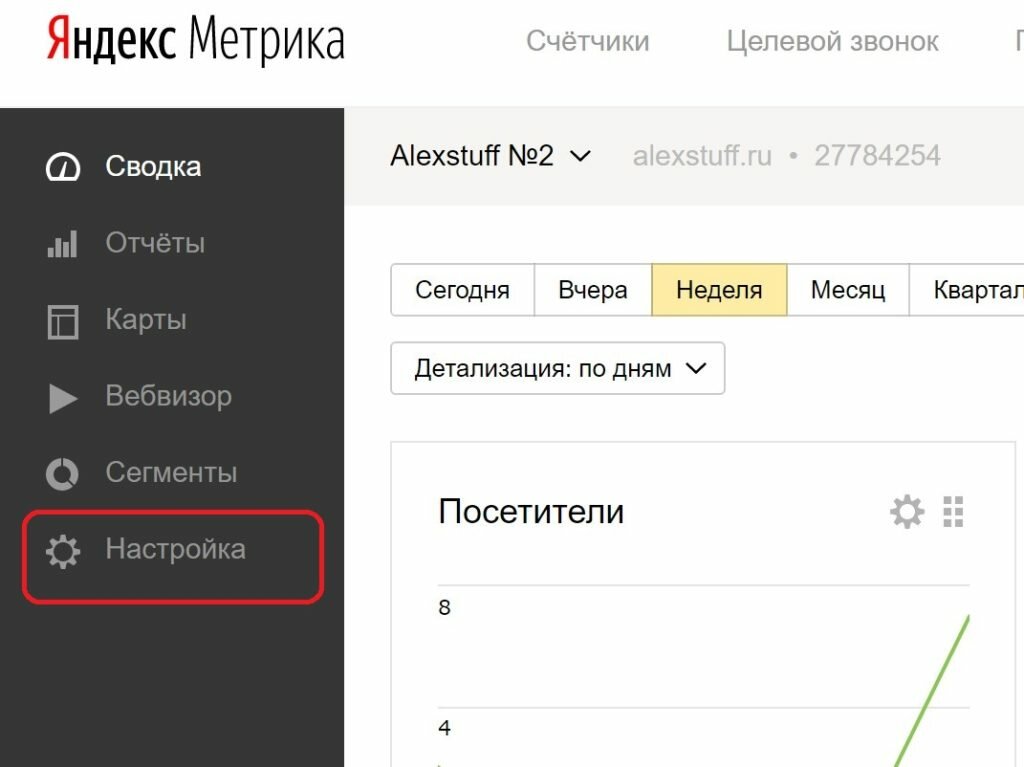 Есть из чего выбирать, например WordPress, Magento, WooCommerce и многие другие.
Есть из чего выбирать, например WordPress, Magento, WooCommerce и многие другие.
Конечно, мы собираемся использовать партнера WIX. Facebook Pixel покажет пошаговое руководство о том, как внедрить пиксель на ваш сайт WIX. Следуйте этому шаг за шагом, и он должен быть настроен. Основная часть руководства — это идентификатор/код, отображаемый пикселем.
1. Начало работы с Яндекс Метрикой
Яндекс Метрика — популярная альтернатива Facebook Pixel. Изображение предоставлено: YandexПодобно Facebook Pixel, Yandex Metrica — еще один инструмент аналитики. Яндекс — это российский онлайн-сайт, который работает и предлагает услуги, аналогичные Google. Поэтому, если вы знакомы с Google Analytics, этот инструмент может вам подойти.
Действительно, он предлагает почти те же базовые функции, включая анализ трафика ваших сайтов, поведения пользователей, демографические данные и данные о сеансах.
Ниже приведена инструкция, как добавить инструмент аналитики Яндекса на свой сайт.
2. Как настроить Яндекс Метрику в WIX
Добавить Яндекс Метрику на сайт WIX очень просто. Сначала вам нужно перейти на вкладку настроек на панели инструментов WIX. На вкладке настроек и в разделе «Дополнительные настройки» вы найдете отслеживание и аналитику.
Откроется новое окно, в котором можно добавить новый инструмент. Нажмите «Новый инструмент» в правом верхнем углу окна, и появится раскрывающийся список.
Нажмите Яндекс Метрику, появится новое окно с запросом номера тега.
Чтобы добавить номер тега Яндекс Метрики на ваш сайт WIX:
- Перейдите на Личный кабинет WIX ,
- Выберите Настройки ,
- Нажмите Новый инструмент ,
- Выбрать Яндекс Метрика ,
- Нажмите Вставьте номер тега .

Чтобы получить номер тега, вам сначала понадобится аккаунт на Яндексе. Просто зарегистрируйтесь, используя их основной сайт. После регистрации найдите Yandex Metrica и следуйте инструкциям при нажатии кнопки «Начать».
Следующим шагом для получения номера является заполнение формы и вставка имени тега.
Метрика настраивается практически так же, как и Пиксель. Изображение предоставлено: WIX. Лучше всего назвать его именем вашего веб-сайта и выбрать ползунок воспроизведения сеанса, чтобы убедиться, что он включен. Примите условия и создайте тег. Затем у вас будет три варианта, но чтобы вставить Яндекс на сайт, нажмите «CMS и конструкторы сайтов», скопируйте и вставьте тег.
Для этого:
- Выберите Новый Аккаунт Яндекс ,
- Выбрать Яндекс Метрика Поиск ,
- Нажмите Начать ,
- Пресс Форма ,
- Выберите Имя тега и воспроизведение сеанса ,
- Выберите CMS ,
- Повторите шаги выше для добавления тега Яндекса.
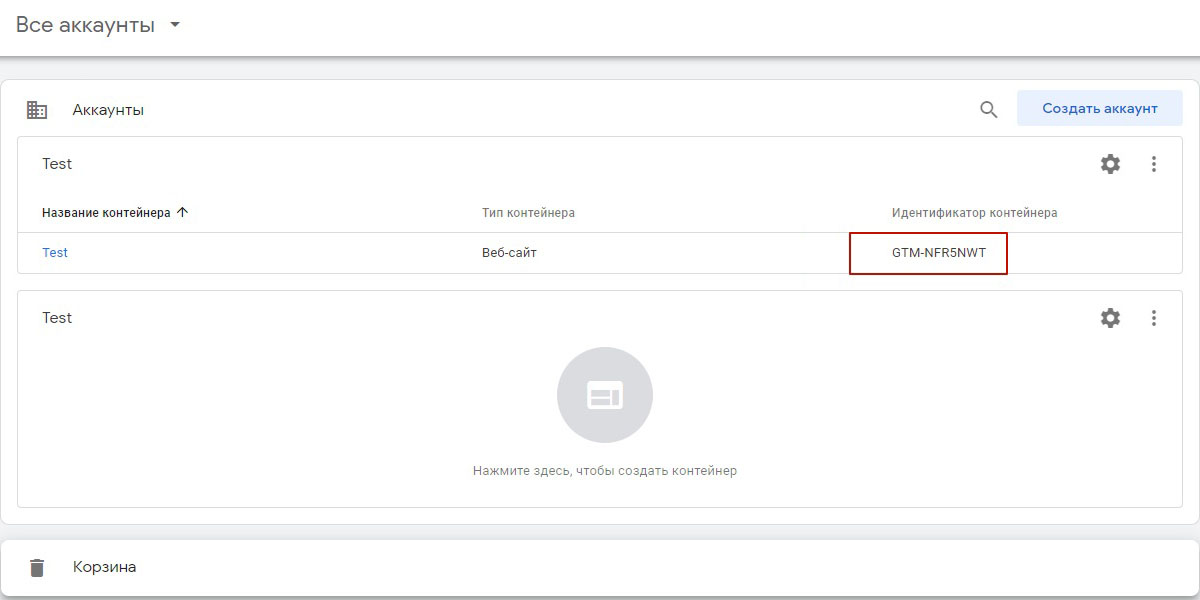
После того, как вы ввели номер тега, Яндекс Метрика должна быть добавлена на ваш сайт WIX. Это действительно так просто!
Как использовать Facebook Pixel или Yandex Metrica в WIX
Pixel и Metrica — это инструменты отслеживания WIX. Другими словами, их цель — помочь вам понять, как ваш сайт работает по ключевым показателям, и как вы можете улучшить каждый из них. Обычно это связано с тем, как вы привлекаете и конвертируете веб-трафик.
Например, вы можете изучить источники трафика, чтобы определить успех своих маркетинговых кампаний по различным каналам. На самом деле, это важно, если вы хотите измерить рентабельность инвестиций в SEO, социальный или платный маркетинг.
Как только пользователи действительно заходят на ваш сайт, также важно знать, как они себя ведут.
Пиксель и Метрика позволяют определить точки входа и выхода ваших пользователей, а также время, которое они проводят на каждой странице, и какие действия они совершают на вашем сайте.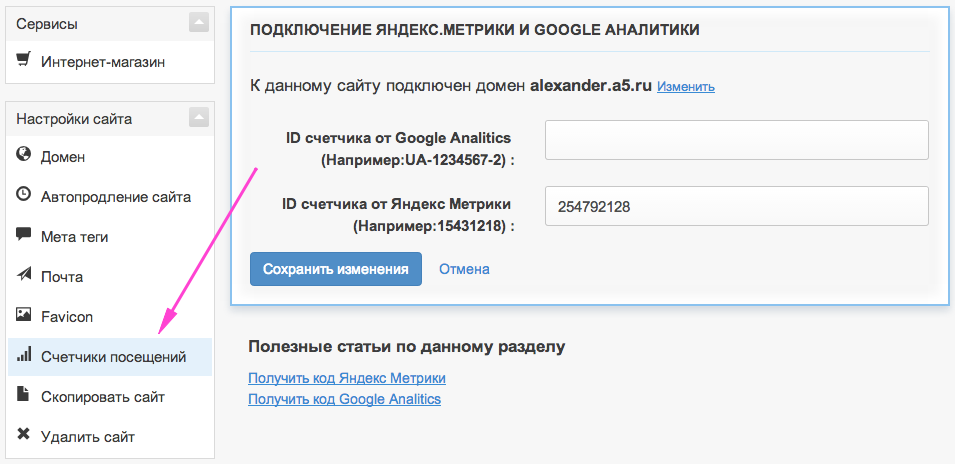 Таким образом, вы можете определить проблемы UX и CRO, которые снижают общий коэффициент конверсии.
Таким образом, вы можете определить проблемы UX и CRO, которые снижают общий коэффициент конверсии.
Быстрый старт — Яндекс.Метрика. Справка
- Шаг 1. Авторизуйтесь
- Шаг 2. Создайте тег
- Шаг 3. Установите тег на свой сайт
- Что дальше?
- Вопросы и ответы
Запрос на создание и настройку тега
Чтобы создать тег, выполните следующие действия:
Для работы с Яндекс.Метрикой необходим Яндекс ID. Если у вас его нет, вам сначала нужно зарегистрироваться.
Если вы являетесь владельцем рекламной кампании в Яндекс.Директе или ваш интернет-магазин является партнером Яндекс.Маркета, рекомендуем вам авторизоваться под логином, зарегистрированным в этих сервисах. Это позволяет быстро переключаться между услугами.
Щелкните Добавить тег. Откроется страница с настройками тега. Для получения дополнительной информации см. раздел Как создать и установить тег. Обучающее видео. Создание фрагмента кода.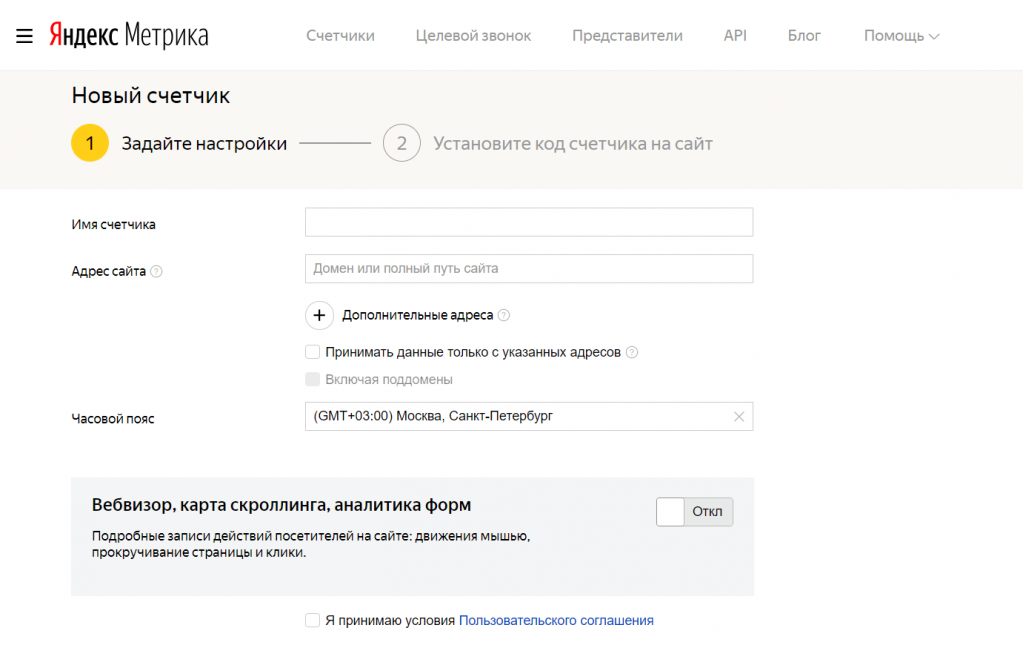
Посмотреть видео
Совет. Для установки тега рекомендуем обратиться к сотруднику, который отвечает за поддержку сайта.
В разделе «Настройки» перейдите на вкладку «Тег» и нажмите «Копировать». Затем вставьте этот код в HTML-код страницы. Если вы не'Если фрагмент кода не размещается на всех страницах сайта, Яндекс.Метрика будет интерпретировать пользователя как появление на сайте и исчезновение с него. Это приведет к искажению статистики.
«}}»>. Рекомендуем вставлять его как можно ближе к верху страницы — от этого зависит точность и полнота подсчета данных. Для получения дополнительной информации см. раздел Установка тега.
После установки тег будет доступен на странице Мои теги. Тег сразу начинает собирать данные. 9Обучающее видео. Установка тега на сайт
Тег сразу начинает собирать данные. 9Обучающее видео. Установка тега на сайт
Посмотреть видео
Ознакомьтесь с инструментами, которые можно подключить к вашему тегу и сделать свою работу с Яндекс.Метрикой более эффективной. Для этого перейдите в «Настройки» → «Включение отчетов».
Эта страница поможет вам:
Узнать о новых инструментах и отчетах в Яндекс.Метрике.
Найдите инструкции по подключению этих инструментов к вашему тегу.
Проверка размещения тега на сайте и сбора данных
Вы можете проверить корректность установки фрагмента тега и сбора статистики.
Проверка настроек целей
Проверить правильность настройки целей можно с помощью параметра _ym_debug=1. Дополнительные сведения см. в разделе Проверка цели.
Дополнительные сведения см. в разделе Проверка цели.
Ошибка при установке фрагмента кода на сайт
Вероятно, вы используете механизм шаблонов Smarty, который неправильно обрабатывает фигурные скобки, содержащиеся во фрагменте кода.
Для корректной обработки кода JavaScript в этом шаблонизаторе необходимо заключить фрагмент кода Яндекс.Метрики в специальный элемент {literal}{/literal} (см. документацию Smarty) или использовать элемент
Получение статистики в РСЯ-теге
Фрагмент кода РСЯ устанавливается автоматически на страницы сайта, содержащие блоки РСЯ. Чтобы получить полную статистику, установите фрагмент кода Яндекс.Метрики на все страницы сайта. Вы можете получить фрагмент кода на странице настроек (Тег).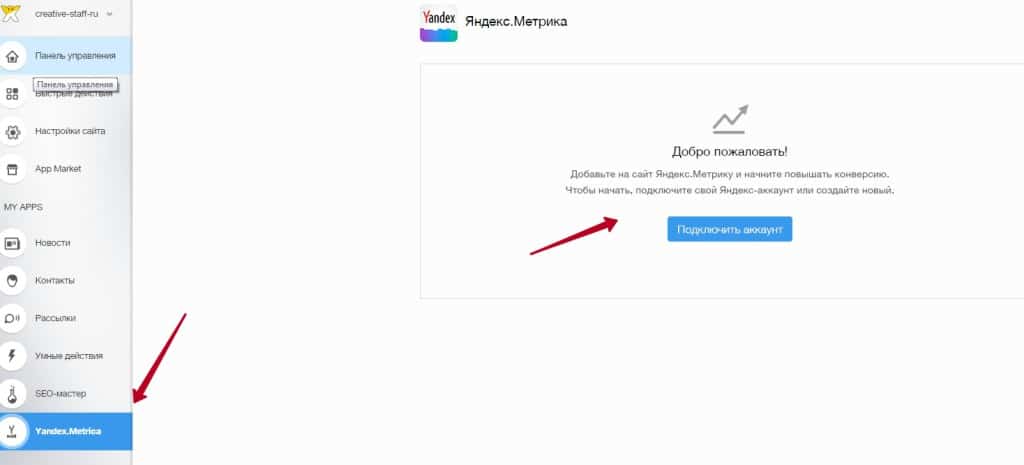
Здесь вы можете включить отображение карты кликов, точного показателя отказов и других возможностей Яндекс.Метрики. Дополнительные сведения см. в разделе Основные и дополнительные настройки тега.
Установка нескольких тегов на страницы сайта
Подробнее см. в разделе Установка нескольких тегов на сайт.
Установка одного и того же тега на нескольких сайтах
Статистика будет собираться по всем сайтам, на которых установлен тег, даже если они не указаны в полях Адрес сайта и Дополнительные адреса (см. раздел Основные и дополнительные настройки тега). В некоторых отчетах, например в отчете «Популярные», URL-адреса этих сайтов отображаются серым цветом.
Если вам не удалось самостоятельно проверить метку, следуйте приведенным ниже рекомендациям.
Данные не отправляются в консольДанные в консоли есть, но отчеты не появляются
Это может происходить по следующим причинам:
Тег установлен неправильно.


